Чувствовать себя потерянным? Я не виню вас, особенно если всезнающая голосовая навигация в вашем приложении «Карты» перестала работать. Кажется, это происходит постоянно с Apple Maps, Google Maps и Waze.
Многие из нас полагаются на голосовую навигацию, чтобы ориентироваться. Независимо от того, не узнали ли мы маршрут к дому друга или едем в новое место впервые. Это полезный инструмент, позволяющий не отвлекаться от дороги.
Следуйте советам в этом руководстве, чтобы исправить голосовую навигацию на вашем iPhone для любого приложения с картами, которое вы хотите использовать.
СОДЕРЖАНИЕ
-
Быстрые советы
- Связанный:
- 1. Обновите свой iPhone до последней версии iOS
- 2. Обновите приложение "Карты" в App Store
- 3. Закройте все приложения и перезагрузите iPhone
- 4. Отключите Bluetooth и используйте динамики вашего iPhone
- 5. Увеличьте громкость на вашем iPhone
- 6. Убедитесь, что голосовая навигация включена
- 7. Разрешить уведомления при выключенном экране iPhone
- 8. Измените навигацию на другой голос
- 9. Удалите приложение "Карты", а затем установите его снова.
-
Загрузите офлайн-карты, чтобы вас не поймали
- Похожие сообщения:
Быстрые советы 
Следуйте этим кратким советам, чтобы голосовая навигация снова заработала в ваших картографических приложениях.
- Выключите и снова включите Bluetooth пару раз
- Обновите iOS и все свои картографические приложения до последней версии.
- Закройте и перезапустите почтовое приложение.
- Изменить голос для навигации
- Включите уведомления для картографических приложений, в том числе на экране блокировки
Связанный:
- Как поделиться местоположением и расчетным временем прибытия с Google Maps на вашем iPhone
- Google Карты заставляют аккумулятор вашего iPhone разряжаться слишком быстро?
- Как использовать новые функции Apple Maps на iOS 13
- Сохраняйте избранное в Apple Maps для быстрого доступа
1. Обновите свой iPhone до последней версии iOS
Ошибки iOS часто вызывают такие проблемы, как голосовая навигация, не работающая в приложении "Карты". Когда это происходит, Apple обычно пытается выпустить обновление патча на следующей неделе или около того.
Убедитесь, что на вашем iPhone работает последняя версия iOS чтобы убедиться, что вы не страдаете ошибками, которые Apple уже исправила.
Как обновить свой iPhone:
- Подключите ваше устройство к рабочему интернет-соединению.
- Перейти к Настройки> Общие> Обновление ПО.
- Загрузите и установите все доступные обновления.

Если вы бета-тестер, вернитесь к последней общедоступной версии iOS. Бета-версия программного обеспечения не доработана и обычно полна ошибок. Следовать этому руководство по переходу с бета-версии программного обеспечения на общедоступное.
2. Обновите приложение "Карты" в App Store
Даже если в iOS нет ошибок, могут возникнуть проблемы с конкретным приложением карт, которое вы используете. Когда это происходит, отдельные разработчики должны решать проблемы с помощью обновлений новых приложений.
Убедитесь, что вы используете последнюю версию Apple Maps, Google Maps или Waze, чтобы проблемы с голосовой навигацией еще не устранены.
Как обновить Apple Maps, Google Maps или Waze:
- Подключите ваше устройство к рабочему интернет-соединению.
- Откройте App Store на своем iPhone.
- Коснитесь изображения своего профиля в правом верхнем углу приложения.
- Под Доступные обновления, нажмите Обновить все.
- Подождите, пока Apple Maps, Google Maps или Waze завершат установку всех доступных обновлений.
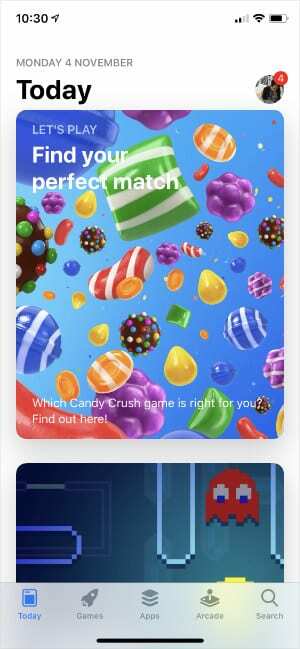
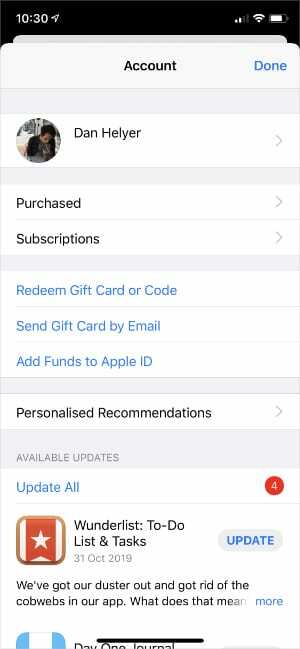
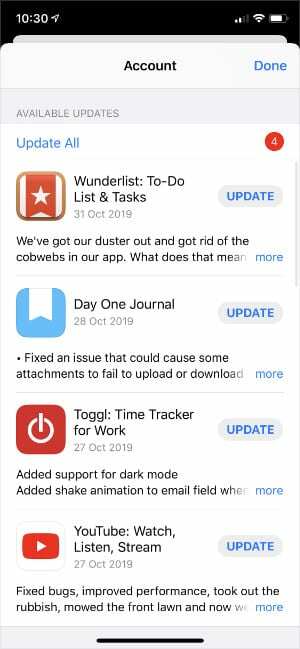
3. Закройте все приложения и перезагрузите iPhone
Возможно, проблема с приложением карт на вашем конкретном устройстве. Это происходит время от времени, когда приложения останавливаются или дают сбой в фоновом режиме. Обычно вы можете исправить это, закрыв все приложения и перезапустив iPhone.
Как закрыть приложения на вашем iPhone:
- Сдвиньте вверх до середины экрана или дважды нажмите кнопку «Домой», чтобы просмотреть все открытые приложения.
- Отодвиньте каждое приложение от верхней части экрана, чтобы закрыть его.
- Коснитесь пустого места, чтобы вернуться на главный экран.

Выключите iPhone, удерживая боковую кнопку с любой кнопкой громкости, затем сдвиньте, чтобы выключить. Подождите не менее 30 секунд, прежде чем снова удерживать боковую кнопку, чтобы перезагрузить устройство.
4. Отключите Bluetooth и используйте динамики вашего iPhone
Многие из нас используют Bluetooth в машине для воспроизведения музыки через стереосистему. Но Bluetooth - дополнительное осложнение, которое вам не нужно, если вы изо всех сил пытаетесь заставить голосовую навигацию работать в приложении "Карты".
Откройте Центр управления на своем iPhone и временно выключите Bluetooth. Вам также следует отключить Bluetooth для команд голосовой навигации в Google Maps и Waze.
Как отключить Bluetooth для Google Maps:
- В Google Maps откройте меню в верхнем левом углу.
- Перейти к Настройки> Навигация.
- Отключите опцию, чтобы Воспроизвести голос через Bluetooth.
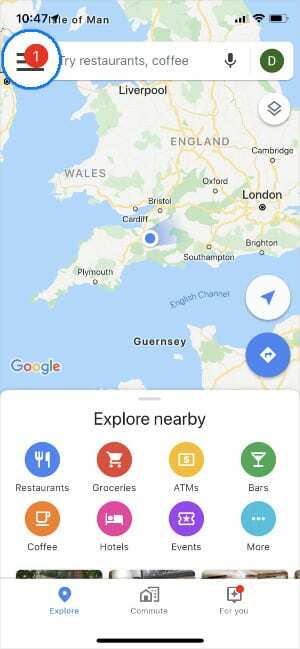
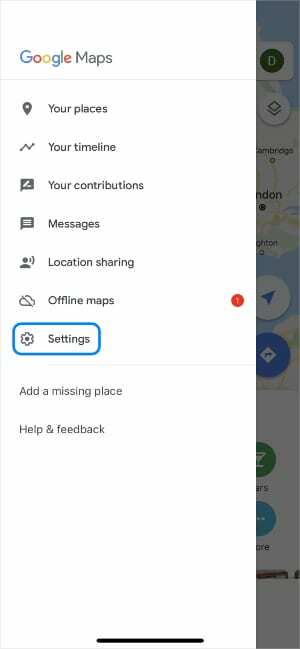
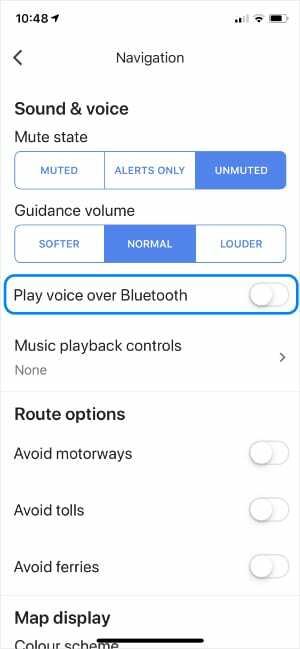
Как отключить Bluetooth для Waze:
- Откройте Waze и коснитесь Поиск значок, чтобы открыть меню.
- Нажмите Настройки в верхнем левом углу.
- Перейти к Голос и звук> Воспроизвести звук через.
- Выберите Играть на динамике телефона.
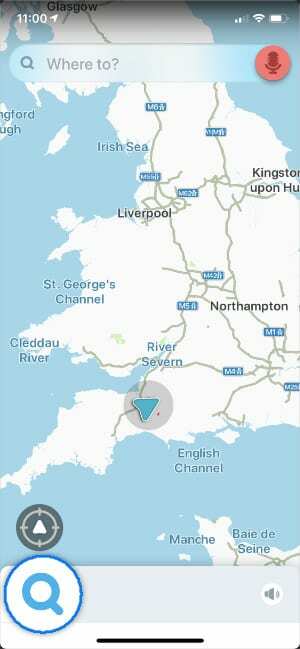
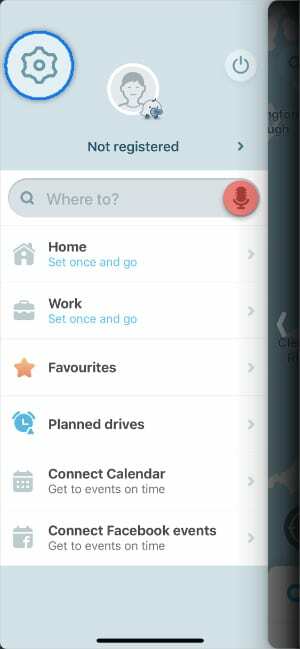
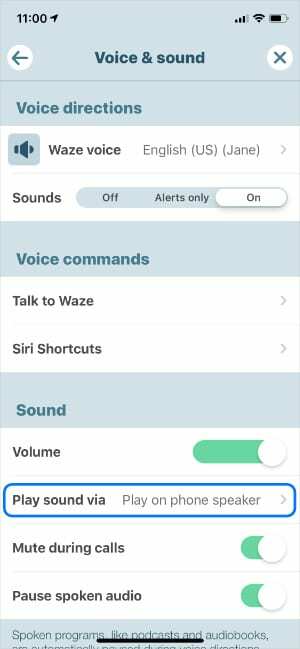
Если это сработает, возможно, проблема в Bluetooth или CarPlay в машине. Обратитесь к производителю за дополнительной помощью.
5. Увеличьте громкость на вашем iPhone
Убедитесь, что ваш iPhone не находится в беззвучном режиме, который может автоматически отключать голосовые подсказки. Нажмите переключатель над кнопками громкости, чтобы не было оранжевого цвета. На вашем iPhone должно появиться предупреждение о том, что бесшумный режим отключен.
Затем перейдите в Настройки> Звуки и тактильность. Включите опцию, чтобы Изменить с помощью кнопок и используйте ползунок или кнопки, чтобы полностью увеличить громкость.
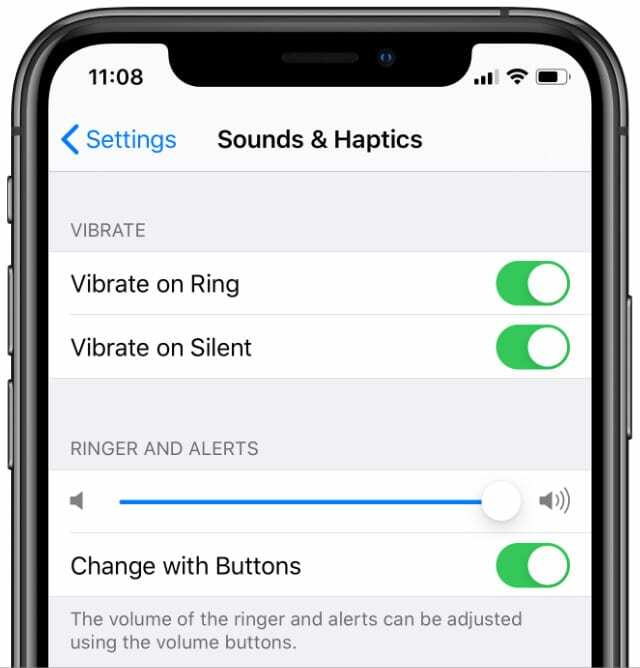
Наконец, послушайте голосовую навигацию в приложении "Карты" и увеличьте громкость. пока голос говорит.
6. Убедитесь, что голосовая навигация включена
Некоторые люди предпочитают следовать указаниям без голосовой навигации со своего iPhone. Для этого разработчики приложений обычно включают возможность отключить эту функцию. Убедитесь, что вы по ошибке не используете эту опцию в настройках приложения.
Как включить голосовую навигацию в Apple Maps:
- Перейти к Настройки> Карты> Вождение и навигация.
- Под Громкость навигационного голоса, Выбрать Обычный или Громкая громкость.
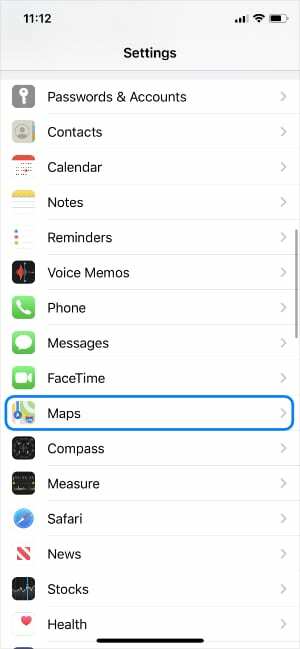
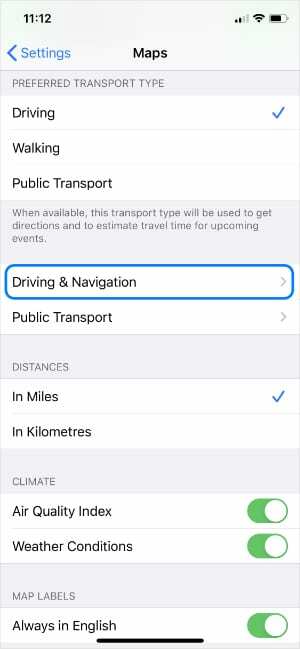
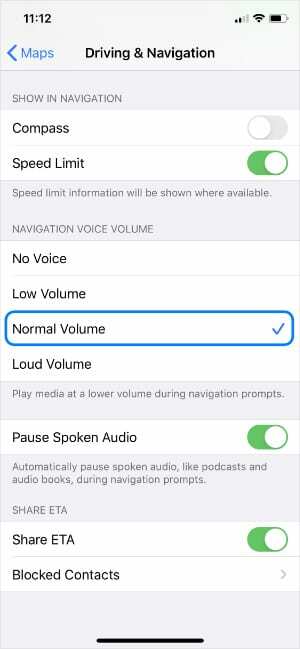
Как включить голосовую навигацию в Google Maps:
- В Google Maps откройте меню в верхнем левом углу.
- Перейти к Настройки> Навигация.
- Под Немойштат, Выбрать Без звука.
- Под Объем наведения, Выбрать Обычный или Громче.
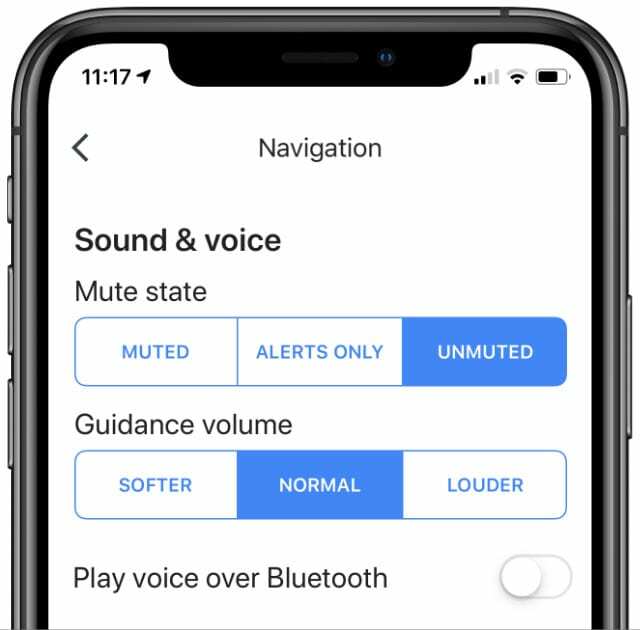
Как включить голосовую навигацию в Waze:
- Откройте Waze и коснитесь Поиск значок, чтобы открыть меню.
- Перейти к Настройки> Голос и звук.
- Под Голосовые подсказки, установленный Звуки к На.
- Под Звуксдвиньте Объем все вплоть до.
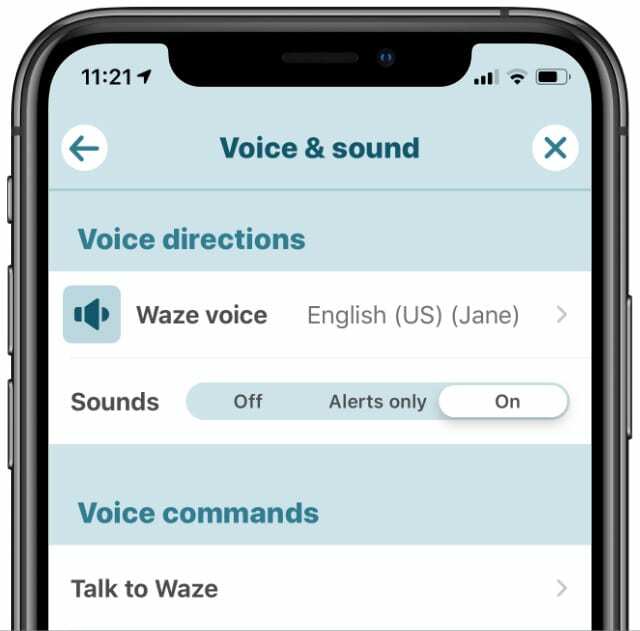
7. Разрешить уведомления при выключенном экране iPhone
Как бы контрпродуктивно это ни звучало, вы должны перевести дисплей iPhone в спящий режим, следуя указаниям. Благодаря этому ваше устройство не разряжает слишком много батареи, но, если оно не работает должным образом, также может помешать вам слышать голосовые подсказки.
Измените настройки уведомлений для своего приложения, чтобы этого не произошло.
Как разрешить уведомления в Apple Maps:
- Перейти к Настройки> Уведомления> Карты.
- Включите опцию, чтобы Разрешить уведомления.
- Включить оповещения для Экран блокировки, Центр уведомлений, а также Баннеры.
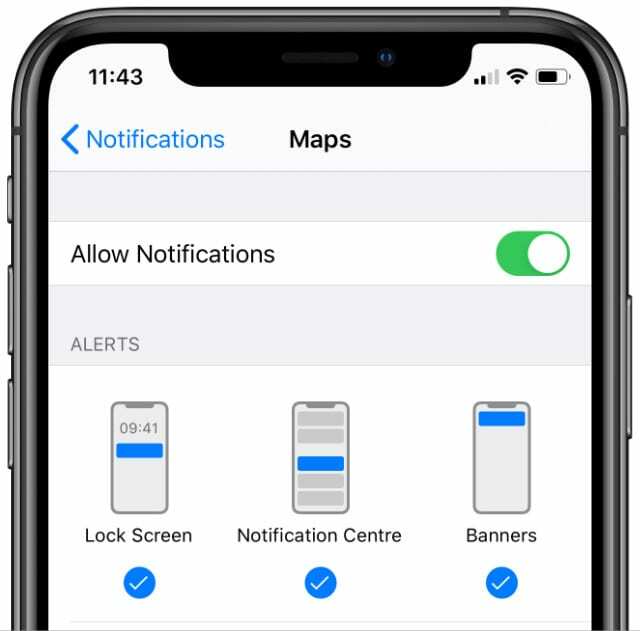
Как разрешить уведомления в Google Maps:
- В Google Maps откройте меню в верхнем левом углу.
- Перейти к Настройки> Уведомления.
- Включить Инструкции по фоновой навигации.
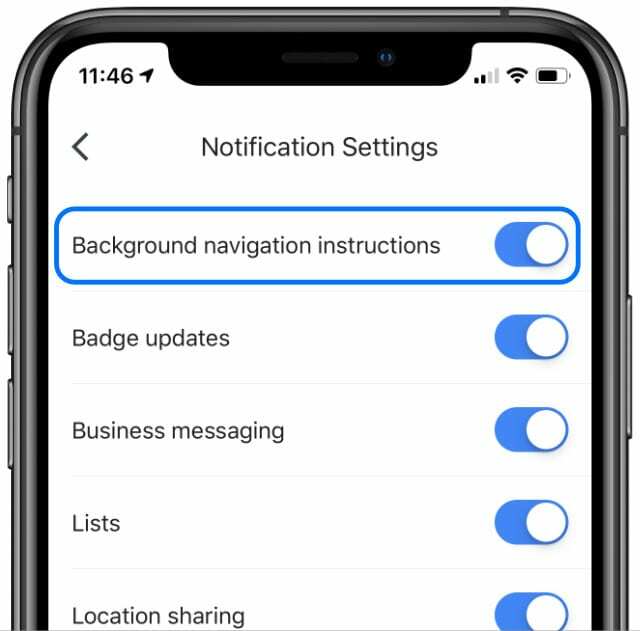
Как разрешить уведомления в Waze:
- Откройте Waze и коснитесь Поиск значок, чтобы открыть меню.
- Перейти к Настройки> Уведомления.
- Включите опцию, чтобы Получать все push-уведомления.
- Прокрутите вниз и коснитесь Сохранить.
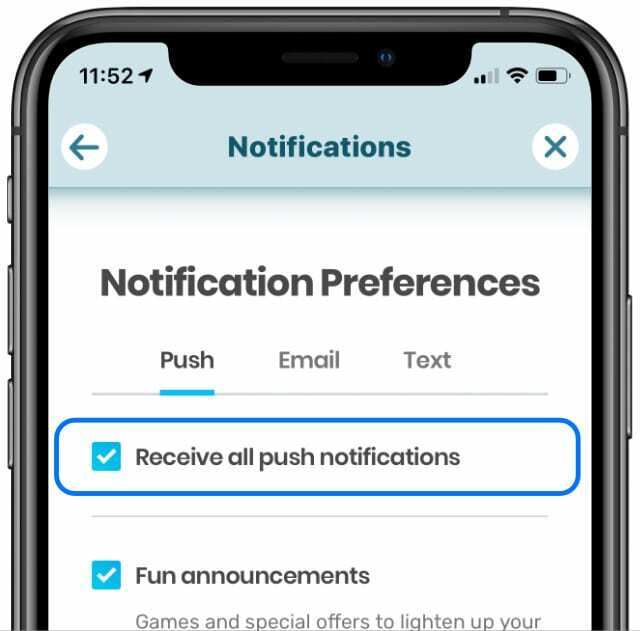
8. Измените навигацию на другой голос
Возможно, ваше приложение "Карты" не может воспроизводить голосовую навигацию из-за проблемы со звуковыми файлами. Вы можете обойти это, изменив голос на другой голос в Apple Maps или Waze. К несчастью, вы не можете изменить голос в Google Картах.
Как изменить голос в Apple Maps:
- Перейти к Настройки> Siri и поиск.
- Нажмите Голос Siri и сменить на другой Пол или Акцент.
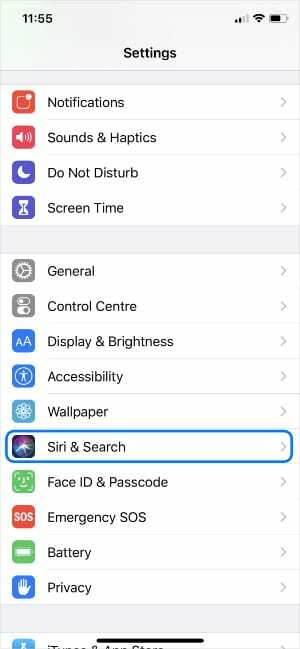
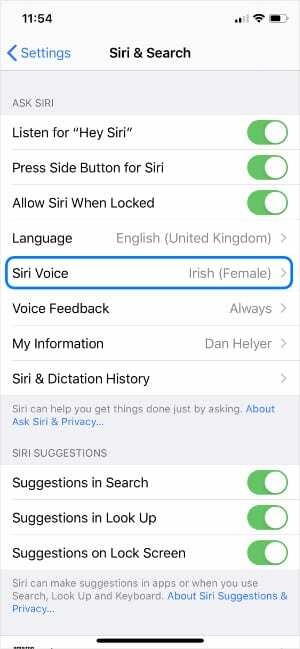
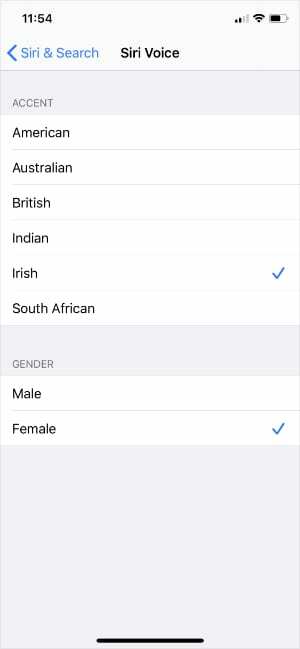
Как изменить голос в Waze:
- Откройте Waze и коснитесь Поиск значок, чтобы открыть меню.
- Перейти к Настройки> Голос и звук.
- Нажмите Голос Waze и выберите новый голос.

9. Удалите приложение "Карты", а затем установите его снова.
Если голосовая навигация по-прежнему не работает, удалите приложение «Карты» со своего iPhone и переустановите его из App Store. Чистая установка Apple Maps, Google Maps или Waze, скорее всего, решит ваши проблемы с голосовой навигацией.
Как удалить и установить приложения на iPhone:
- На главном экране коснитесь и удерживайте или нажмите с силой значок приложения для Apple Maps, Google Maps или Waze.
- В появившемся меню быстрых действий коснитесь Удалить приложение.
- Подтвердите, что хотите Удалить приложение, тогда следуйте инструкциям выше, чтобы перезагрузить iPhone.
- Когда ваш iPhone перезагрузится, откройте App Store и снова загрузите Apple Maps, Google Maps или Waze с помощью панели поиска.
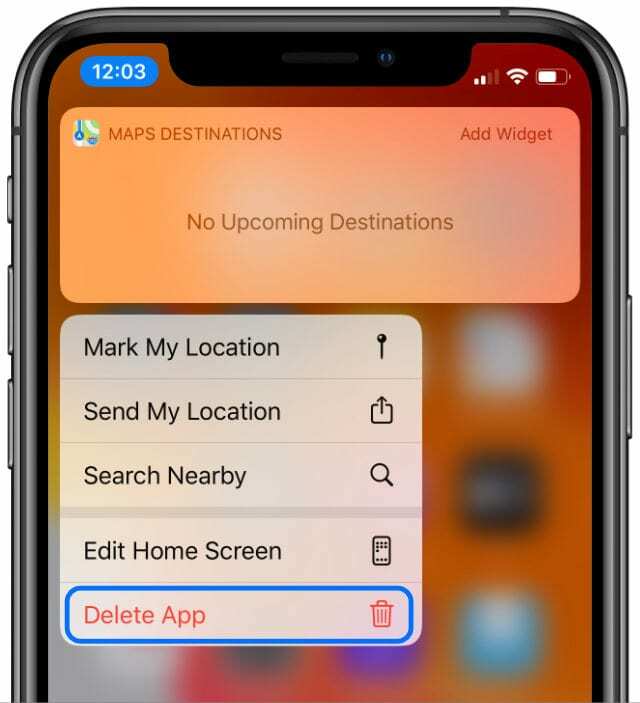
Загрузите офлайн-карты, чтобы вас не поймали
К настоящему времени голосовая навигация должна работать на вашем iPhone, независимо от того, используете ли вы ее в Apple Maps, Google Maps или Waze. Если да, дайте нам знать в комментариях, как вам удалось это исправить.
В противном случае есть вероятность, что плохое подключение к Интернету будет мешать отображению маршрутов. Выяснить как загрузить офлайн-карты и маршруты на свой iPhone с Google Maps чтобы посмотреть, поможет ли это.

Дэн пишет учебные пособия и руководства по устранению неполадок, чтобы помочь людям максимально эффективно использовать свои технологии. Прежде чем стать писателем, он получил степень бакалавра в области звуковых технологий, руководил ремонтом в Apple Store и даже преподавал английский язык в Китае.